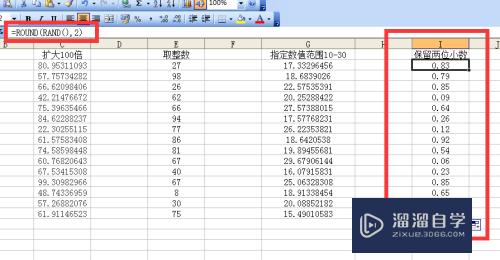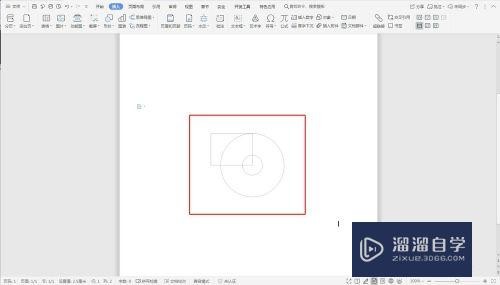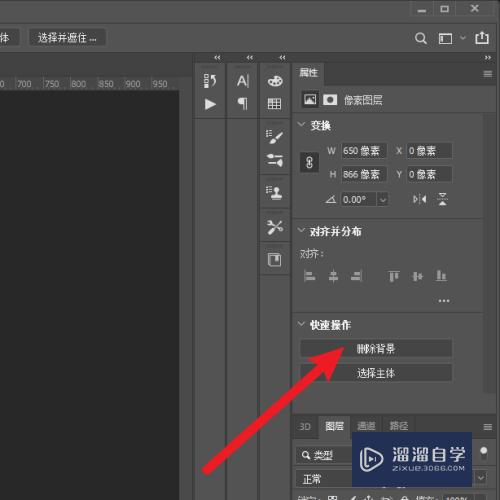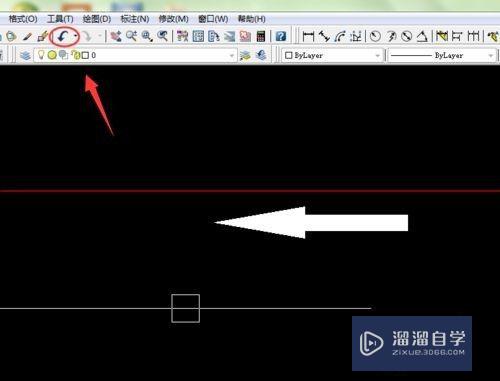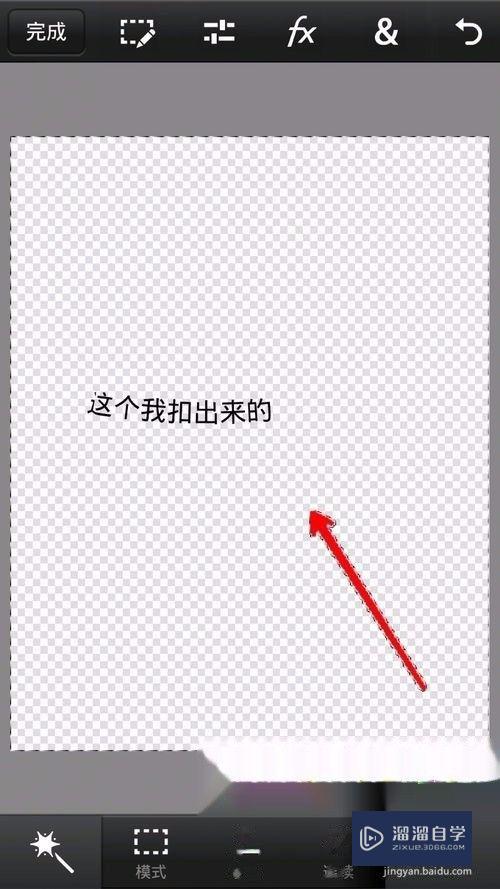Excel表格怎么折叠(excel表格怎么折叠部分内容)优质
在工作中我们经常会遇到大数据整理。有的可能就需要用到Excel表格折叠。下面小渲就来给大家简单举例介绍下折叠表格的方法。
对于“Excel”还有不懂的地方。点击这里了解更多关于“Excel”课程>>
工具/软件
硬件型号:华硕(ASUS)S500
系统版本:Windows7
所需软件:Excel2010
方法/步骤
第1步
首先打开Excel。如图显示我举例说明的分级图。以此为例;
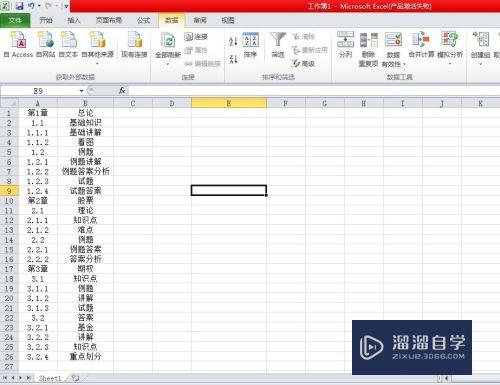
第2步
选择章节的小节所包含的行和列。然后点击【数据】--【创建组】。如图所示:
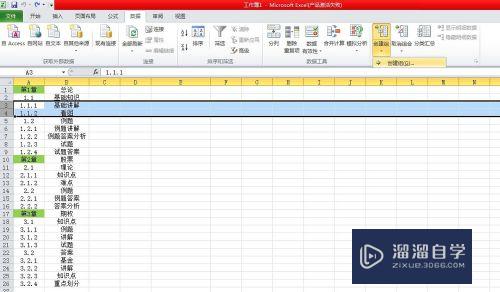
第3步
分别对每章节的每小节创建组。形成如图所显示的效果:

第4步
对每章所包含的行和列选中。点击【数据】--【创建组】。如图所示:
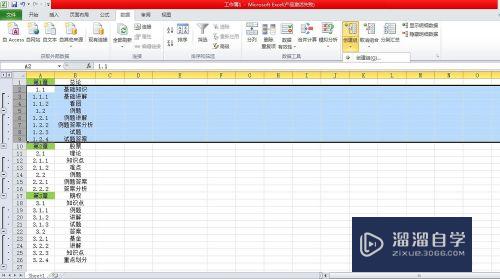
第5步
分别对每章节创建好组之后。形成如图所示的效果。可以清楚地看到分级;
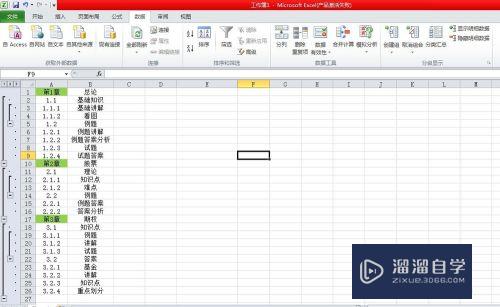
第6步
点击左边减号。或者加号。就可以看到总的和明细。如图所示:
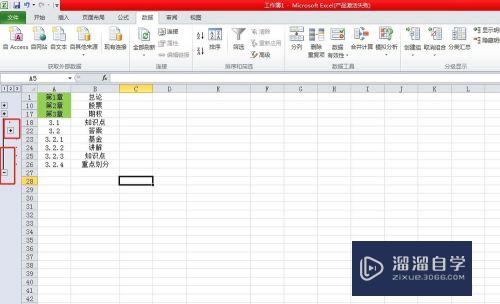
以上关于“Excel表格怎么折叠(excel表格怎么折叠部分内容)”的内容小渲今天就介绍到这里。希望这篇文章能够帮助到小伙伴们解决问题。如果觉得教程不详细的话。可以在本站搜索相关的教程学习哦!
更多精选教程文章推荐
以上是由资深渲染大师 小渲 整理编辑的,如果觉得对你有帮助,可以收藏或分享给身边的人
本文标题:Excel表格怎么折叠(excel表格怎么折叠部分内容)
本文地址:http://www.hszkedu.com/73056.html ,转载请注明来源:云渲染教程网
友情提示:本站内容均为网友发布,并不代表本站立场,如果本站的信息无意侵犯了您的版权,请联系我们及时处理,分享目的仅供大家学习与参考,不代表云渲染农场的立场!
本文地址:http://www.hszkedu.com/73056.html ,转载请注明来源:云渲染教程网
友情提示:本站内容均为网友发布,并不代表本站立场,如果本站的信息无意侵犯了您的版权,请联系我们及时处理,分享目的仅供大家学习与参考,不代表云渲染农场的立场!